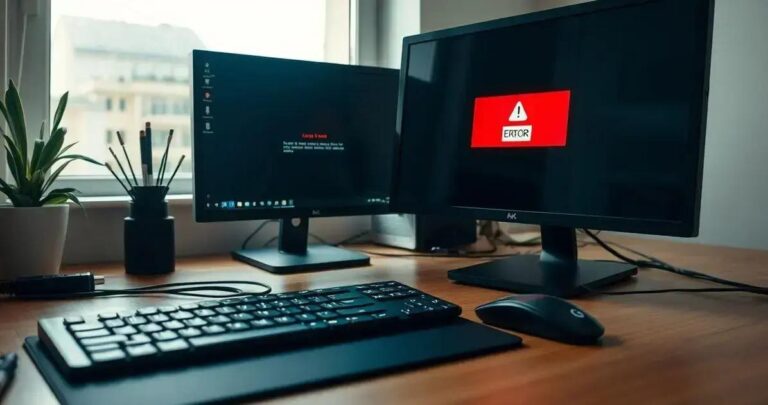Seu PC travando muito e a paciência já foi pro espaço? Calma, respira fundo! Eu sei bem como é frustrante estar no meio de uma partida épica, finalizando um trabalho importante ou simplesmente navegando na internet e, de repente, tudo congelar. A boa notícia é que, na maioria das vezes, existe solução! Neste guia completo, vamos desvendar os mistérios por trás desse problema chato e te dar todas as ferramentas para botar seu computador pra funcionar lisinho de novo.
Por Que Meu PC Está Travando Tanto? As Principais Causas
A gente sabe que um PC travando muito é um saco, né? Mas, pra resolver o problema, a gente precisa entender o que está causando essa lentidão toda. As causas podem ser variadas, desde coisas simples, como falta de espaço no HD, até problemas mais complexos, como vírus e hardware com defeito. Vamos mergulhar nas principais causas e entender como cada uma delas afeta o desempenho do seu computador.
Falta de Espaço em Disco: O Vilão Invisível
Um dos maiores culpados por um PC travando muito é a falta de espaço no disco rígido (HD) ou SSD. Imagine o HD como uma gaveta cheia de coisas: quanto mais cheio, mais difícil de encontrar o que você precisa, certo? Com o seu PC é a mesma coisa! Quando o disco está lotado, o sistema operacional tem dificuldade para gerenciar os arquivos, instalar programas e executar tarefas, o que resulta em lentidão e travamentos.
- Arquivos Temporários e Cache: A internet, os programas e até mesmo o sistema operacional geram arquivos temporários e cache para agilizar o funcionamento. Mas, com o tempo, esses arquivos se acumulam e ocupam espaço, sobrecarregando o HD.
- Downloads e Arquivos Antigos: Aqueles downloads esquecidos na pasta “Downloads”, fotos e vídeos que você nem lembra mais… Tudo isso ocupa espaço valioso. É hora de fazer uma limpa!
- Programas e Aplicativos Instalados: Muitos programas e aplicativos que você instala, mesmo que não use com frequência, consomem espaço em disco e podem afetar o desempenho.
Memória RAM Insuficiente: O Gargalo do Desempenho
A memória RAM (Random Access Memory) é a memória de curto prazo do seu PC. Ela armazena temporariamente os dados que o sistema precisa para funcionar. Se a RAM for insuficiente, o computador precisa usar o HD como “memória virtual”, o que é muito mais lento e causa travamentos.
- Multitarefa: Abrir muitos programas e abas do navegador ao mesmo tempo exige muita memória RAM. Se a capacidade da RAM for ultrapassada, o PC começa a travar.
- Jogos e Programas Pesados: Jogos e programas de edição de vídeo, por exemplo, demandam muita memória RAM. Se a sua RAM não for suficiente para rodá-los, o PC vai sofrer.
- Como Verificar a Quantidade de RAM: No Windows, basta abrir o Gerenciador de Tarefas (Ctrl + Shift + Esc) e ir na aba “Desempenho” para ver a quantidade de RAM instalada e em uso. No macOS, você pode usar o “Monitor de Atividade”.
Processador (CPU) no Limite: O Cérebro Cansado
O processador (CPU) é o “cérebro” do seu PC. Ele processa todas as informações e executa as tarefas. Se o processador estiver sobrecarregado, ele não conseguirá acompanhar as demandas e o PC vai travar.
- Processos em Segundo Plano: Muitos programas e serviços rodam em segundo plano, consumindo recursos do processador sem que você perceba.
- Vírus e Malware: Vírus e malware podem consumir muitos recursos do processador, causando lentidão e travamentos.
- Overclocking: Se você fez overclock no processador, pode ser que ele esteja operando em uma frequência instável, o que pode causar travamentos.
Superaquecimento: O Inimigo Silencioso
O superaquecimento é um dos maiores vilões do desempenho. Quando os componentes do PC, como o processador e a placa de vídeo, esquentam demais, eles podem começar a travar ou até mesmo desligar para evitar danos.
- Ventoinhas Sujas: Poeira acumulada nas ventoinhas impede a dissipação do calor, causando superaquecimento.
- Pasta Térmica Ressecada: A pasta térmica, que fica entre o processador e o cooler, ajuda a dissipar o calor. Com o tempo, ela resseca e perde a eficiência.
- Ambiente Quente: Usar o PC em um ambiente muito quente pode agravar o problema de superaquecimento.
Vírus e Malware: Os Invasores Indesejados
Vírus e malware podem causar uma série de problemas, incluindo lentidão, travamentos e até mesmo perda de dados. Eles podem consumir recursos do sistema, danificar arquivos e comprometer a segurança do seu PC.
- Spyware: Monitoram suas atividades e roubam informações pessoais.
- Ransomware: Criptografam seus arquivos e exigem resgate para liberá-los.
- Vírus Tradicionais: Infectam arquivos e programas, causando lentidão e erros.
Drivers Desatualizados ou Corrompidos: A Falta de Comunicação
Drivers são programas que permitem que o sistema operacional se comunique com os dispositivos do seu PC, como a placa de vídeo, a placa de som e a impressora. Drivers desatualizados ou corrompidos podem causar problemas de desempenho e travamentos.
- Placa de Vídeo: Drivers desatualizados da placa de vídeo podem causar travamentos em jogos e problemas de exibição.
- Outros Dispositivos: Drivers de outros dispositivos, como impressoras e adaptadores de rede, também podem causar problemas.
- Como Atualizar os Drivers: No Windows, você pode usar o Gerenciador de Dispositivos para atualizar os drivers.
HD ou SSD Danificado: O Armazenamento em Risco
Se o seu HD ou SSD estiver danificado, o PC pode travar com frequência, demorar para iniciar e apresentar erros.
- Bad Blocks: Setores defeituosos no HD ou SSD podem causar erros e travamentos.
- Desgaste: SSDs têm uma vida útil limitada. Com o tempo, eles podem começar a apresentar problemas.
- Como Verificar a Saúde do HD/SSD: Você pode usar programas como o CrystalDiskInfo para verificar a saúde do seu HD/SSD.
Otimizando o Desempenho do Seu PC: Dicas e Truques
Agora que você já sabe as principais causas dos travamentos, vamos para a parte boa: como resolver! Aqui estão algumas dicas e truques para otimizar o desempenho do seu PC e deixá-lo funcionando lisinho.
Limpeza de Arquivos e Desfragmentação do Disco
A limpeza de arquivos desnecessários e a desfragmentação do disco (no caso de HDs) são tarefas importantes para melhorar o desempenho do seu PC.
- Limpeza de Disco: Use a ferramenta de limpeza de disco do Windows para remover arquivos temporários, arquivos de log e outros arquivos desnecessários.
- Desfragmentação (apenas para HDs): A desfragmentação organiza os arquivos no disco rígido, tornando o acesso mais rápido.
- Ferramentas de Limpeza: Existem diversas ferramentas de limpeza de disco gratuitas e pagas, como o CCleaner, que podem automatizar esse processo.
Gerenciamento de Programas e Aplicativos
Muitos programas e aplicativos rodam em segundo plano, consumindo recursos do sistema sem que você perceba. Gerenciar esses programas pode fazer uma grande diferença no desempenho.
- Desinstale Programas Inutilizados: Remova programas que você não usa mais para liberar espaço em disco e evitar que eles consumam recursos em segundo plano.
- Desative Programas na Inicialização: Evite que programas desnecessários iniciem junto com o Windows. Isso acelera o tempo de inicialização e libera recursos.
- Gerenciador de Tarefas: Use o Gerenciador de Tarefas para identificar e finalizar processos que estão consumindo muitos recursos do sistema.
Atualização e Manutenção do Sistema Operacional
Manter o sistema operacional atualizado é fundamental para garantir o bom desempenho e a segurança do seu PC.
- Windows Update: Execute o Windows Update regularmente para instalar as atualizações mais recentes do sistema operacional.
- Atualização de Drivers: Mantenha os drivers dos seus dispositivos atualizados para garantir a compatibilidade e o bom funcionamento.
- Verificação de Integridade do Sistema: Use ferramentas do sistema, como o System File Checker (SFC), para verificar e reparar arquivos corrompidos do sistema.
Monitoramento e Otimização da Memória RAM
A memória RAM é um dos componentes mais importantes para o desempenho do seu PC. Monitorar e otimizar o uso da RAM pode ajudar a evitar travamentos.
- Monitore o Uso da RAM: Use o Gerenciador de Tarefas para monitorar o uso da RAM e identificar programas que estão consumindo muita memória.
- Feche Programas Inutilizados: Feche programas que você não está usando para liberar memória RAM.
- Aumente a Memória RAM (se necessário): Se você costuma usar programas pesados ou abrir muitos aplicativos ao mesmo tempo, considere aumentar a quantidade de memória RAM do seu PC.
Verificação e Remoção de Vírus e Malware
Vírus e malware podem causar lentidão e travamentos. É importante ter um bom antivírus e verificar regularmente o seu PC em busca de ameaças.
- Instale um Antivírus Confiável: Use um antivírus confiável, como o Windows Defender, o Avast ou o Bitdefender.
- Faça Scans Regulares: Faça scans regulares no seu PC para detectar e remover vírus e malware.
- Mantenha o Antivírus Atualizado: Mantenha o seu antivírus sempre atualizado para garantir a proteção contra as últimas ameaças.
Otimização de Jogos e Programas Pesados
Se você usa o PC para jogos ou programas pesados, existem algumas dicas que podem ajudar a melhorar o desempenho.
- Ajuste as Configurações Gráficas: Reduza as configurações gráficas dos jogos para melhorar o desempenho.
- Mantenha os Drivers da Placa de Vídeo Atualizados: Drivers desatualizados da placa de vídeo podem causar travamentos em jogos.
- Feche Outros Programas: Feche outros programas e aplicativos enquanto estiver jogando ou usando programas pesados para liberar recursos.
Monitoramento da Temperatura e Limpeza Interna
O superaquecimento pode causar travamentos. Monitore a temperatura dos componentes do seu PC e faça uma limpeza interna regularmente.
- Monitore a Temperatura: Use programas como o HWMonitor para monitorar a temperatura do processador e da placa de vídeo.
- Limpe as Ventoinhas: Limpe as ventoinhas e os dissipadores de calor para remover poeira e melhorar a dissipação do calor.
- Verifique a Pasta Térmica: Verifique a pasta térmica do processador e da placa de vídeo. Se estiver ressecada, substitua-a.
Upgrade de Hardware (Se Necessário)
Se as dicas anteriores não resolverem o problema, pode ser que você precise fazer um upgrade de hardware.
- Memória RAM: Aumentar a quantidade de memória RAM pode melhorar significativamente o desempenho.
- SSD: Substituir o HD por um SSD pode tornar o sistema operacional e os programas mais rápidos.
- Processador e Placa de Vídeo: Se você usa o PC para jogos ou programas pesados, pode ser necessário fazer um upgrade do processador e da placa de vídeo.
Dicas e Truques Avançados para um PC Mais Rápido
Para quem busca otimizar ainda mais o desempenho do PC e resolver de vez o problema de PC travando muito, separamos algumas dicas e truques avançados que podem fazer a diferença:
Configurações do Windows: Personalizando o Sistema
O Windows oferece diversas configurações que podem ser personalizadas para otimizar o desempenho do sistema.
- Desativar Efeitos Visuais: Desativar os efeitos visuais, como animações e sombras, pode liberar recursos do sistema. Para isso, vá em “Configurações de desempenho” e selecione “Ajustar para obter o melhor desempenho”.
- Otimizar o Uso da Memória Virtual: A memória virtual usa o HD como memória RAM temporária. Ajustar as configurações da memória virtual pode melhorar o desempenho.
- Desativar Serviços Desnecessários: Desativar serviços que você não usa pode liberar recursos do sistema. Preste atenção para não desativar serviços essenciais para o funcionamento do Windows.
Gerenciamento Avançado de Processos
O Gerenciador de Tarefas do Windows oferece recursos avançados para gerenciar processos e identificar gargalos de desempenho.
- Priorizar Processos: Você pode definir a prioridade de um processo para garantir que ele tenha mais recursos do sistema. Preste atenção para não definir a prioridade de um processo em “Tempo Real”, pois isso pode causar instabilidade no sistema.
- Analisar o Desempenho do CPU: Use o Gerenciador de Tarefas para identificar quais processos estão consumindo mais recursos do CPU.
- Analisar o Desempenho do Disco: Use o Gerenciador de Tarefas para identificar quais processos estão consumindo mais recursos do disco.
Ferramentas de Diagnóstico: Encontrando a Raiz do Problema
Existem diversas ferramentas de diagnóstico que podem ajudar a identificar a causa dos travamentos e lentidão do seu PC.
- Monitor de Recursos: O Monitor de Recursos (acessível através do Gerenciador de Tarefas) fornece informações detalhadas sobre o uso da CPU, memória, disco e rede.
- Ferramentas de Benchmarking: Ferramentas de benchmarking, como o Cinebench e o 3DMark, podem testar o desempenho do seu PC e identificar gargalos.
- Testes de Hardware: Faça testes de hardware, como o teste de memória RAM do Windows, para verificar se há algum problema com os componentes do seu PC.
Solução de Problemas Específicos
Se você está enfrentando um problema específico, como travamentos em jogos ou lentidão na inicialização, existem algumas soluções específicas que podem ajudar.
- Travamentos em Jogos: Atualize os drivers da placa de vídeo, ajuste as configurações gráficas do jogo e feche outros programas enquanto estiver jogando.
- Lentidão na Inicialização: Desative programas na inicialização, limpe arquivos temporários e desfragmente o disco (no caso de HDs).
- Problemas de Rede: Verifique a sua conexão com a internet, atualize os drivers da placa de rede e desative programas que possam estar interferindo na conexão.
Manutenção Preventiva: Cuidando do Seu PC
A manutenção preventiva é fundamental para garantir o bom desempenho do seu PC e evitar travamentos e lentidão.
- Limpeza Regular: Faça uma limpeza interna do seu PC a cada seis meses ou um ano para remover poeira e evitar o superaquecimento.
- Verificação de Vírus e Malware: Faça scans regulares com um antivírus confiável para detectar e remover vírus e malware.
- Backup de Dados: Faça backup dos seus dados regularmente para evitar a perda de informações em caso de falha do sistema ou do hardware.
Passo a Passo: Como Diagnosticar e Resolver um PC Travando Muito
Com todas as informações que você já tem, vamos criar um passo a passo para te ajudar a diagnosticar e resolver o problema do seu PC travando muito. Siga essas etapas para identificar a causa e aplicar a solução correta.
Passo 1: Identificação do Problema
- Quando e Onde Acontece? Anote quando e onde os travamentos ocorrem. É sempre que você liga o PC? Só em jogos? Ao abrir um programa específico? Isso ajuda a estreitar a investigação.
- Qual a Frequência? Os travamentos são constantes ou esporádicos? Isso pode indicar problemas mais graves, como hardware com defeito, ou algo mais simples, como arquivos temporários acumulados.
- Sintomas Adicionais: Observe outros sintomas, como lentidão na inicialização, tela azul, programas que fecham sozinhos.
Passo 2: Verificação e Limpeza
- Limpeza de Disco: Execute a ferramenta de limpeza de disco do Windows para remover arquivos temporários e desnecessários.
- Como Fazer: Digite “Limpeza de Disco” na barra de pesquisa do Windows e abra o aplicativo. Selecione a unidade (geralmente C:). Marque as caixas dos tipos de arquivos que deseja excluir (arquivos temporários, arquivos de log, etc.). Clique em “Limpar arquivos”.
- Desinstale Programas Inutilizados: Remova programas que você não usa mais para liberar espaço em disco e evitar que eles consumam recursos em segundo plano.
- Como Fazer: Vá em “Configurações” > “Aplicativos” > “Aplicativos e recursos”. Selecione os programas que deseja desinstalar e clique em “Desinstalar”.
- Verifique a Lixeira: Esvazie a lixeira para liberar espaço em disco.
- Como Fazer: Clique com o botão direito no ícone da lixeira na área de trabalho. Selecione “Esvaziar Lixeira”.
Passo 3: Monitoramento e Otimização
- Gerenciador de Tarefas: Use o Gerenciador de Tarefas (Ctrl + Shift + Esc) para monitorar o uso da CPU, memória RAM e disco.
- Como Fazer: Abra o Gerenciador de Tarefas. Clique na aba “Desempenho” para ver o uso da CPU, memória RAM e disco. Clique na aba “Processos” para ver quais programas estão consumindo mais recursos.
- Desativar Programas na Inicialização: Desative programas desnecessários na inicialização para acelerar o tempo de inicialização e liberar recursos.
- Como Fazer: No Gerenciador de Tarefas, vá na aba “Inicializar”. Desative os programas que você não precisa que iniciem com o Windows.
- Atualize Drivers: Verifique e atualize os drivers dos seus dispositivos, principalmente da placa de vídeo.
- Como Fazer: No Gerenciador de Dispositivos (pesquise na barra do Windows). Clique com o botão direito em cada dispositivo e selecione “Atualizar driver”. Você também pode baixar os drivers mais recentes no site do fabricante do seu hardware.
Passo 4: Verificação de Vírus e Malware
- Faça um Scan Completo: Execute um scan completo com seu antivírus para detectar e remover vírus e malware.
- Como Fazer: Abra seu antivírus. Selecione a opção de scan completo (geralmente chamada de “Verificação completa” ou algo parecido). Aguarde a conclusão do scan e siga as instruções do antivírus para remover as ameaças encontradas.
Passo 5: Verificação de Hardware (Se Necessário)
- Temperatura dos Componentes: Use um programa como o HWMonitor para monitorar a temperatura do processador e da placa de vídeo.
- Como Fazer: Baixe e instale o HWMonitor. Abra o programa e verifique as temperaturas dos componentes. Se as temperaturas estiverem muito altas (acima de 80°C para o processador e placa de vídeo), pode haver um problema de superaquecimento.
- Teste de Memória RAM: Use o teste de memória RAM do Windows para verificar se há algum problema com a memória.
- Como Fazer: Digite “Diagnóstico de memória do Windows” na barra de pesquisa do Windows e abra o aplicativo. Selecione “Reiniciar agora e verificar se há problemas (recomendado)”. O computador será reiniciado e o teste será executado.
Passo 6: Upgrade de Hardware (Último Recurso)
- Memória RAM: Se você usa muitos programas ao mesmo tempo, considere aumentar a memória RAM.
- SSD: Substituir o HD por um SSD pode melhorar significativamente o desempenho.
- Processador e Placa de Vídeo: Se você usa o PC para jogos ou programas pesados, pode ser necessário fazer um upgrade do processador e da placa de vídeo.
Tabela de Soluções: Onde o Problema Acontece e o Que Fazer
Para facilitar ainda mais, criamos uma tabela com as principais causas de PC travando muito, onde elas se manifestam e as soluções correspondentes.
| Causa | Onde se Manifesta | Solução |
|---|---|---|
| Falta de Espaço em Disco | Lentidão geral, travamentos constantes | Limpeza de disco, desinstalar programas, esvaziar lixeira |
| Memória RAM Insuficiente | Travamentos em multitarefa, jogos e programas pesados | Fechar programas inutilizados, aumentar a memória RAM (upgrade) |
| Processador (CPU) no Limite | Lentidão geral, travamentos | Fechar processos em segundo plano, verificar vírus e malware, verificar overclocking |
| Superaquecimento | Travamentos, desligamentos inesperados | Limpar ventoinhas, trocar pasta térmica, verificar ambiente |
| Vírus e Malware | Lentidão, travamentos, erros, perda de dados | Instalar/atualizar antivírus, fazer scans regulares |
| Drivers Desatualizados ou Corrompidos | Travamentos em jogos, problemas de exibição | Atualizar drivers (Gerenciador de Dispositivos) |
| HD ou SSD Danificado | Lentidão, travamentos, erros, falhas na inicialização | Verificar saúde do HD/SSD (CrystalDiskInfo), substituir HD/SSD |
FAQ: Perguntas Frequentes sobre PC Travando Muito
Pra te ajudar ainda mais, separamos algumas das perguntas mais frequentes que as pessoas fazem sobre PC travando muito.
1. Meu PC está muito lento, o que posso fazer?
Comece limpando arquivos desnecessários com a ferramenta de limpeza de disco do Windows, desinstale programas que você não usa e verifique se há vírus e malware com um bom antivírus.
2. O que causa travamentos em jogos?
Travamentos em jogos podem ser causados por drivers desatualizados da placa de vídeo, configurações gráficas muito altas, falta de memória RAM ou superaquecimento.
3. Como verificar a temperatura do meu PC?
Você pode usar programas como o HWMonitor para verificar a temperatura do processador e da placa de vídeo.
4. Devo formatar o PC para resolver os travamentos?
A formatação pode ser uma solução, mas é um último recurso. Tente as dicas de otimização antes de formatar o PC.
5. O que é a memória virtual e como ela afeta o desempenho?
A memória virtual usa o HD como memória RAM temporária. Se a memória RAM for insuficiente, o sistema usa a memória virtual, o que pode causar lentidão e travamentos.
6. Como saber se preciso aumentar a memória RAM?
Se você costuma abrir muitos programas ao mesmo tempo ou usa programas pesados, como editores de vídeo, é provável que precise aumentar a memória RAM.
7. O que é o Gerenciador de Tarefas e como usá-lo para melhorar o desempenho?
O Gerenciador de Tarefas permite monitorar o uso da CPU, memória RAM e disco, além de identificar e finalizar programas que estão consumindo muitos recursos do sistema.
8. O que é o Windows Update e por que é importante?
O Windows Update é a ferramenta do Windows para instalar as atualizações mais recentes do sistema operacional. É importante manter o Windows atualizado para garantir o bom desempenho e a segurança do seu PC.
9. Como posso desativar programas na inicialização?
No Gerenciador de Tarefas, vá na aba “Inicializar” e desative os programas que você não precisa que iniciem com o Windows.
10. O que devo fazer se o meu PC continuar travando mesmo depois de tentar todas as dicas?
Se o problema persistir, pode ser que haja um problema de hardware. Nesse caso, pode ser necessário procurar um técnico especializado.
Conclusão: Seu PC Novinho em Folha!
Com todas essas dicas e informações, você está pronto para diagnosticar e resolver o problema do seu PC travando muito. Lembre-se de que a manutenção preventiva é fundamental para garantir o bom desempenho do seu computador. Limpe o seu PC regularmente, instale um bom antivírus e faça backups dos seus dados. Se você tiver alguma dúvida ou precisar de ajuda, deixe um comentário aqui embaixo. E não se esqueça de compartilhar este guia com seus amigos e familiares para que eles também possam desfrutar de um PC mais rápido e eficiente! Se quiser saber mais sobre como melhorar o desempenho do seu computador, confira nosso post sobre como escolher o melhor SSD para o seu PC.